Jak přidat emotikony do videí a přenést emoce 3 způsoby
Představte si, že by vaše videa mohla ukázat, co děláte a na co se cítíte. To je přesně to, co se stane, když do svých videí přidáte emotikony. Tyto malé smajlíky a srdíčka přinášejí vašim videím novou zábavu a smysl. Plánujete vytvořit a video s emotikony?
Tento příspěvek představí různé způsoby, jak přidat emotikony do videa pomocí různých zařízení. Ať už používáte jakékoli zařízení, máte průvodce, se kterým můžete počítat. Chcete-li se o nich dozvědět více, podívejte se na následující podrobnosti.
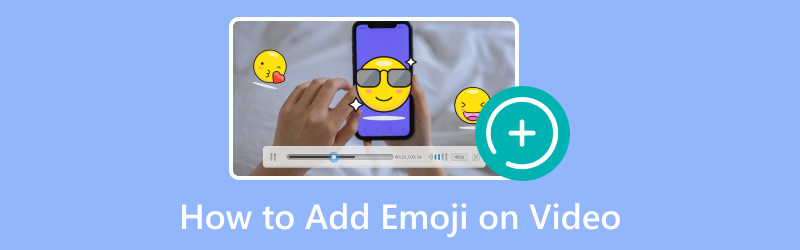
OBSAH STRÁNKY
Část 1. Přidejte Emoji do videa na počítači
Nedělejte si starosti, pokud nejste technický kouzelník - Video Converter Vidmore udělal to jednoduché. Nepotřebujete speciální dovednosti; pomocí několika kliknutí budete mít tyto emotikony tančit ve svých videích. Připravte se přeměnit svá videa na mistrovská díla plná emotikonů s Vidmore Video Converter! Naučte se, jak přidat emotikony do videa na počítači pomocí uvedených kroků:
Krok 1. Nejprve a především navštivte oficiální web Vidmore Video Converter a stáhněte si program. Po stažení nainstalujte program do počítače a spusťte jej.
Krok 2. Přejít na MV kartu, kde uvidíte (+) knoflík. Kliknutím na toto tlačítko importujete video, ze kterého chcete přidat emotikony.
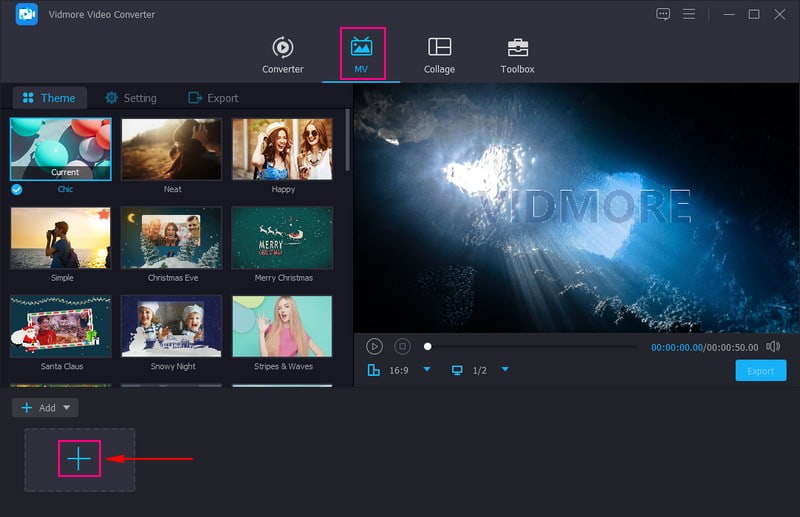
Krok 3. Po nahrání souboru videa klepněte na Upravit tlačítko pro otevření funkce úprav programu. Své video můžete opravit a vynechat z něj nepotřebné části Otočit a oříznout. Pokud chcete upravit základní efekty a použít na své video konkrétní filtr, můžete přejít na Efekty a filtry.
Vydejte se do Vodoznak, vyberte obraza klikněte na (+) importujte emotikony, které chcete přidat do videa. Po nahrání umístěte emotikon na požadované místo ve videu.
Poznámka: Ujistěte se, že kliknete na OK pro použití provedených změn.
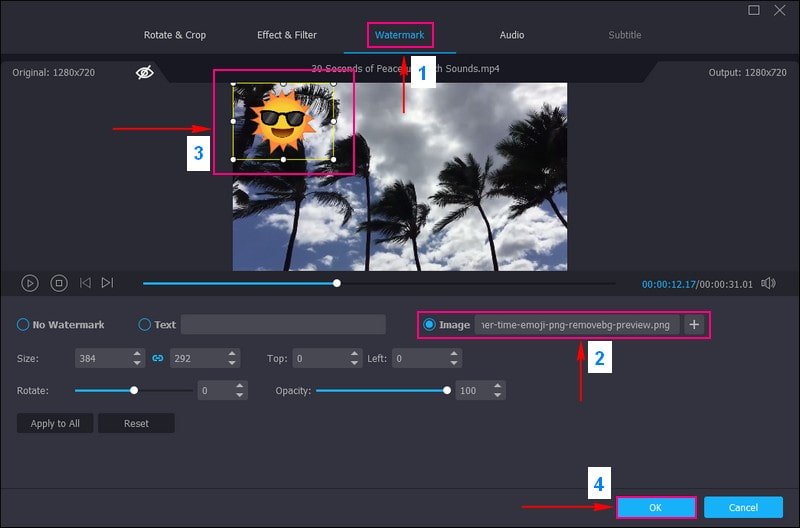
Krok 4. Pokud chcete přidat motiv, text a hudbu na pozadí, můžete je povolit na Téma a nastavení.
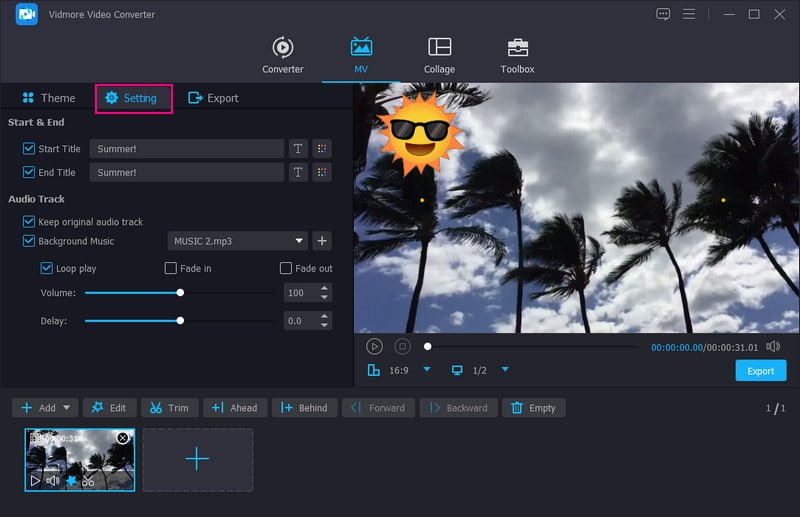
Krok 5. Nakonec přejděte na Vývoznía upravte Nastavení videa podle svých preferencí. Až budete spokojeni, stiskněte Zahájit export zpracovat a uložit vaše video pomocí emotikonů.
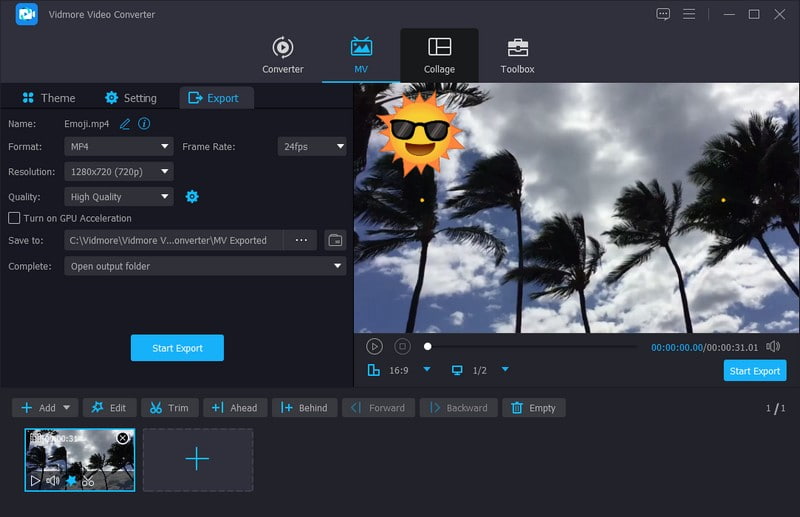
Část 2. Přidat Emoji do Video Android
Pokud jste uživatelem systému Android a rádi provádíte úpravy na svém zařízení, máme pro vás řešení. Vid.Zábava je all-in-one video editor a tvůrce filmů běžně používaný k úpravám, úpravám a vytváření úžasných videí. Hlavní funkce jsou oříznutí videa, oříznutí obrázku, otočení obsahu, změna pozadí, video filtry, text, nálepky atd.
Tato aplikace má sekci nabízející četné nálepky a emotikony, které můžete vložit do videa, na kterém pracujete. Chcete vědět, jak přidat jeden do svého videa? Zjistěte, jak přidat emotikony do videí na Androidu pomocí Vid.Fun:
Krok 1. Nainstalujte si Vid.Fun z obchodu Play telefonu. Po instalaci pokračujte ke spuštění aplikace.
Krok 2. zmáčkni + Spustit úpravy a vyberte video, ze kterého chcete začlenit emotikony.
Krok 3. Pod obrazovkou náhledu uvidíte různé editační funkce, včetně Nálepka. Vybrat Nálepka možnost, která zobrazí nespočet nálepek a emotikonů, ze kterých si můžete vybrat. Existují samolepky a emotikony pro interakce, obal, roztomilý, láska, zvíře, příroda, jídlo, festival, cestování, nálada, den, lidé a další.
Jakmile si vyberete, umístěte nálepku nebo emotikon na vámi preferované místo ve videu. Poté stiskněte (✔) pro použití emodži, které jste přidali.
Krok 4. Pokud chcete své video dále upravovat, otevřete jednotlivé funkce úprav a udělejte to, co chcete. Až budete spokojeni, klikněte na Vývozní tlačítko pro uložení videa do galerie telefonu.
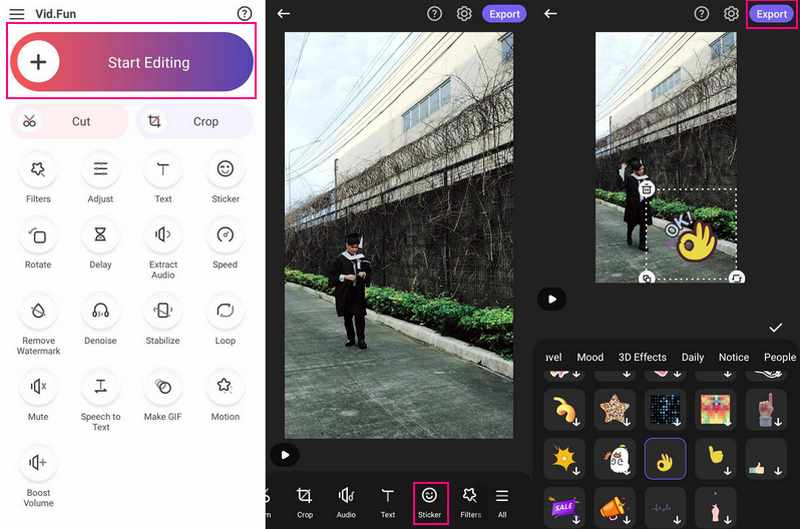
Část 3. Přidejte Emoji do Video iPhone
Ať už sdílíte moment s kamarády nebo se bavíte, iMovie vám umožňuje přidat do vašich videí emoce pomocí emotikonů. S iMovie na vašem iPhonu můžete do svých videí přidat ty skvělé emotikony. Představte si, že byste mohli svá videa učinit ještě pozoruhodnějšími přidáním emotikonů. Takže, když se stane něco vtipného, můžete přidat smějící se emotikony. Nebo, pokud chcete ukázat, jak moc se vám něco líbí, použijte emotikony s palcem nahoru.
Připravte se na smažení videí pomocí emotikonů a vyprávění příběhů novým způsobem s iMovie na vašem iPhonu. Zjistěte, jak přidat emotikony do videí na iPhone pomocí iMovie:
Krok 1. Než začnete, ujistěte se, že máte emotikony, které můžete přidat do svého videa. Chcete-li do videa přidat emodži, musíte vytvořit statický obrázek s překryvným emotikonem. K tomuto účelu můžete použít jakoukoli aplikaci pro úpravu obrázků.
Krok 2. Spusťte na svém iPhonu iMovie a vytvořte nový projekt nebo otevřete existující. Klikněte na (+) pro import videa do oblasti médií projektu. Dále klikněte na (+) znovu importovat statický obrázek s emotikonem z vašich fotografií.
Krok 3. Klepněte a podržte obrázek emodži na časové ose, dokud se nezvýrazní. Poté přetáhněte obrázek emodži nad videoklip na časové ose, abyste jej překryli.
Krok 4. Upravte dobu trvání překryvného obrázku emodži tak, aby odpovídala části videa, kde se má emodži zobrazit. Kromě toho můžete překryvný obrázek přetáhnout a umístit na požadované místo ve videu.
Krok 5. Přehrajte video v oblasti náhledu, abyste zajistili, že se emotikon zobrazí tak, jak bylo zamýšleno. zmáčkni Hotovo tlačítko pro návrat na obrazovku projektu, když vše vypadá dobře. Poté klepněte na Podíl a vyberte ikonu Vývozní možnosti, které preferujete.
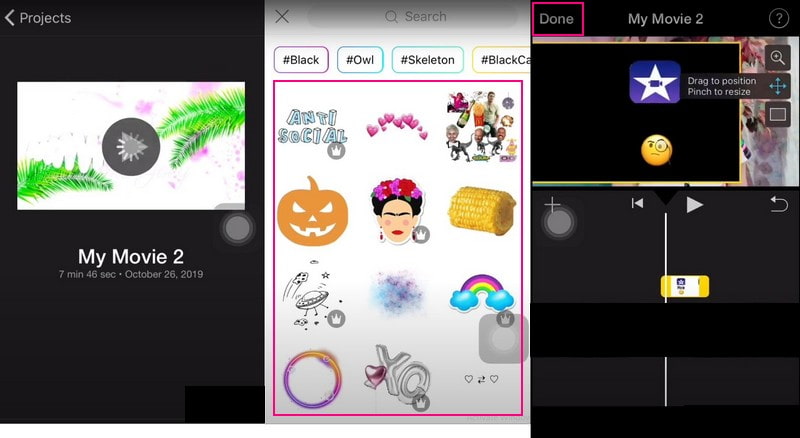
Část 4. Časté dotazy o přidávání emotikonů do videa
Jak přidat emotikony do videí online?
Nejprve přejděte na VEED.IO Přidat Emojis na oficiální webovou stránku Videa. Vyberte video, které chcete importovat, klikněte na Vybrat video a poklepejte na soubor. Klikněte na Prvky v levé nabídce a vyberte emodži v části Přidat emotikony v levém podokně. Až budete spokojeni, klikněte na tlačítko Exportovat a stáhněte si ji.
Jaká je nejlepší aplikace pro přidávání nálepek do videí?
YouCam Video je nejpohodlnější aplikace pro úpravu nálepek pro rychlé přidávání nálepek pro všechny příležitosti a styly do vašich videí. Nabízí více než 450 animovaných nálepek pro videa, ze kterých si můžete vybrat ve více než 15 kategoriích a kolekcích.
Jak vytvoříte video Tiktok s emotikony?
Otevřete aplikaci TikTok, natočte video a naplánujte, kde chcete, aby se vaše emotikony objevily. Vyberte červené tlačítko Tick a poté tlačítko Smajlík pro přístup k nálepkám. Poté vyberte možnost Emoji a vyberte emodži ze seznamu, který se zobrazí ve vašem videu.
Existují nějaké problémy s autorskými právy při používání emotikonů ve videích?
Emoji jsou obecně považovány za součást veřejné domény a jsou široce používány v různých formách médií, včetně videí. Pokud však používáte značkové nebo specializované emotikony, je dobré si zkontrolovat podmínky použití.
Přidávají emotikony hodnotu mým videím?
Emoji mohou zlepšit zapojení vašich videí tím, že zprostředkují humor, pocity nebo reakce. Představují kreativní způsob, jak se spojit s publikem a zajistit, aby vaše videa byla příbuznější.
Závěr
Tak, tady to máte! Přidání emotikonů do vašich videí je jako dát jim tajný kód emocí. Je to zábavný a snadný způsob, jak ukázat svou osobnost a udělat svá videa ještě úžasnějšími. Pokud používáte počítač a plánujete přidat do videa emotikony, zvažte použití Vidmore Video Converter. Vyzkoušejte to a sledujte, jak se vaše videa rozzáří pomocí emotikonů!



